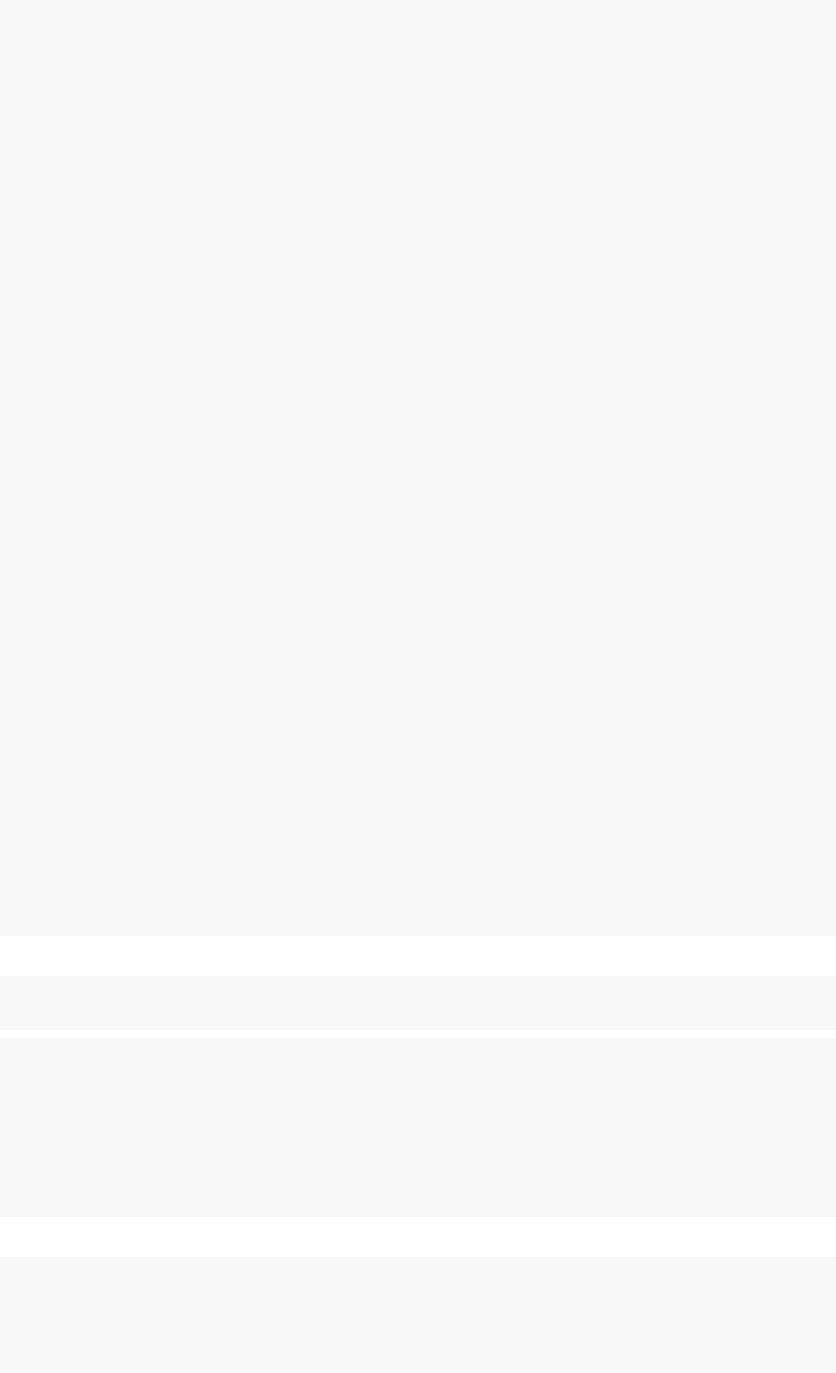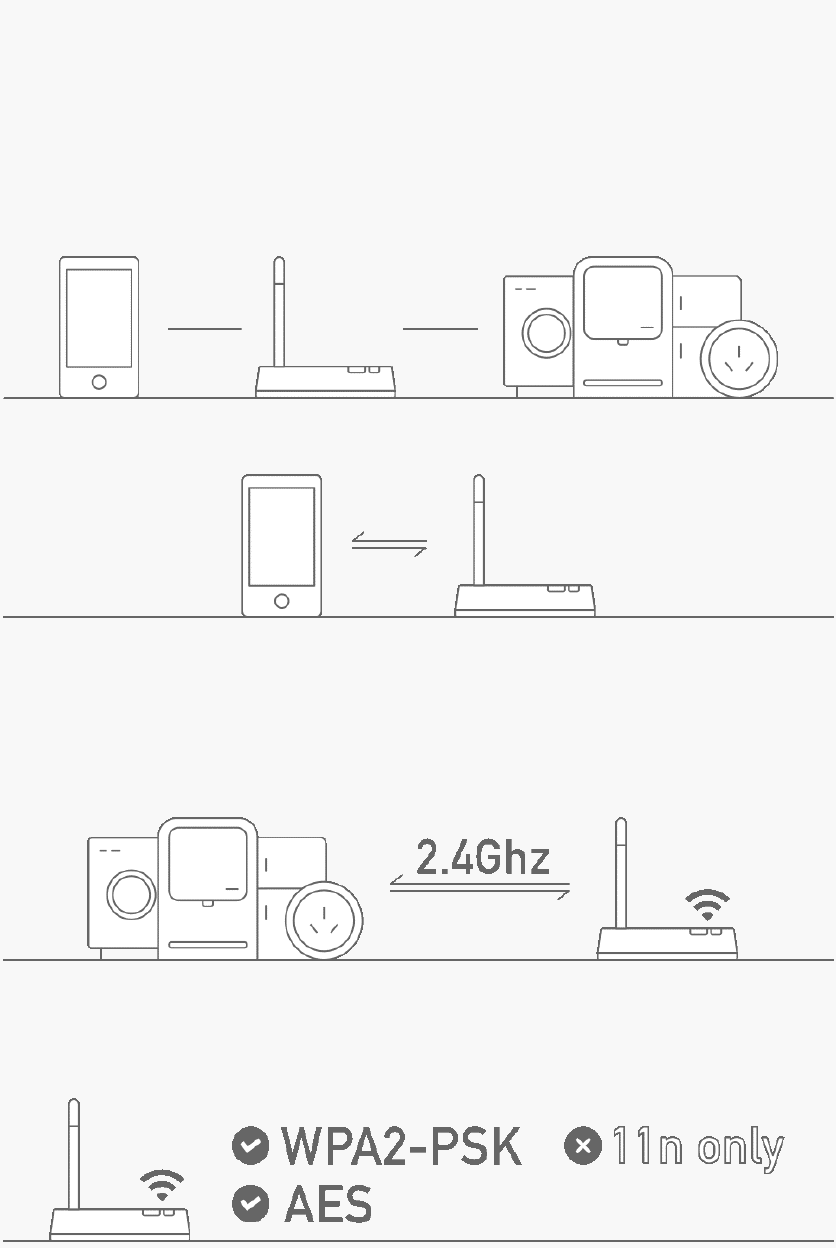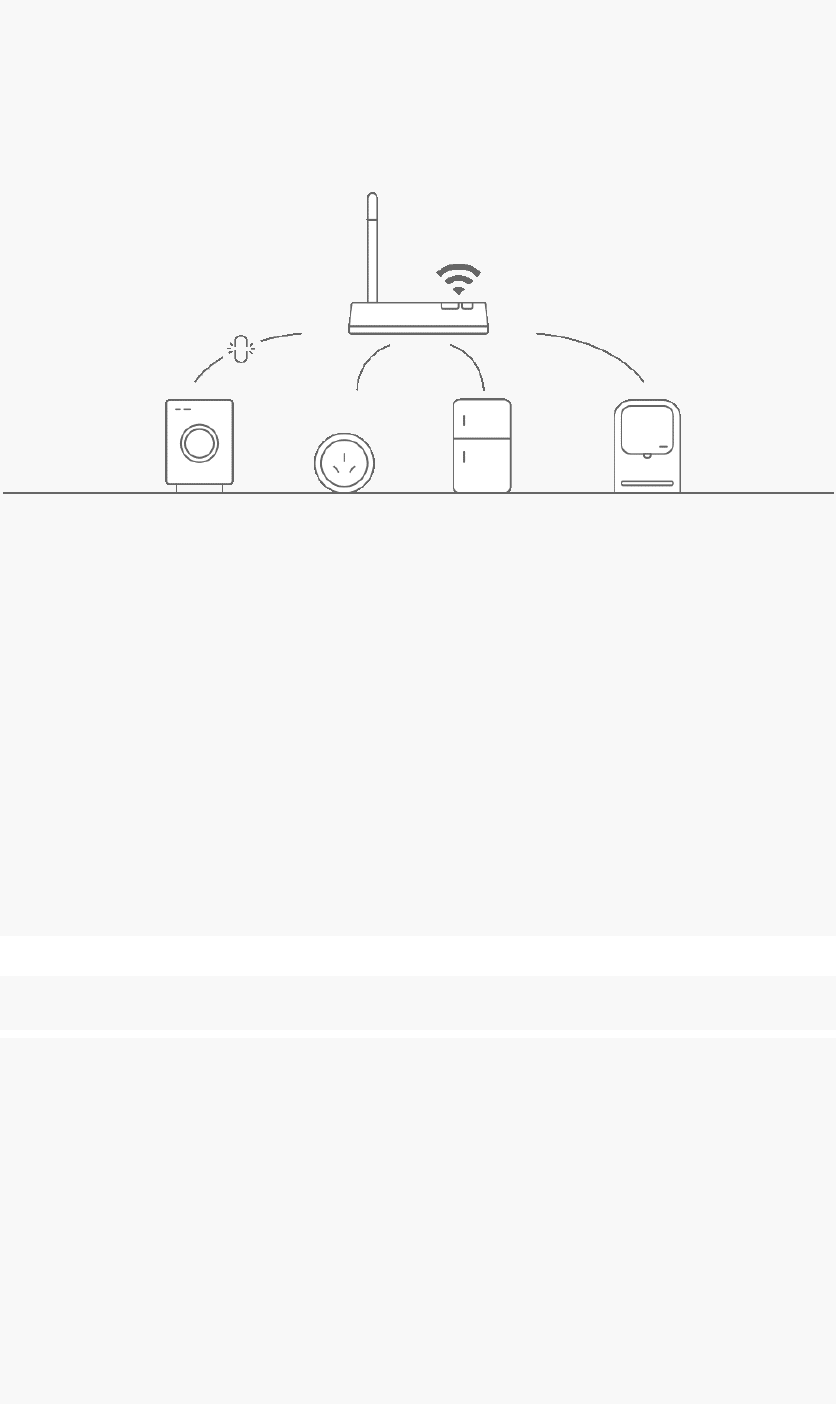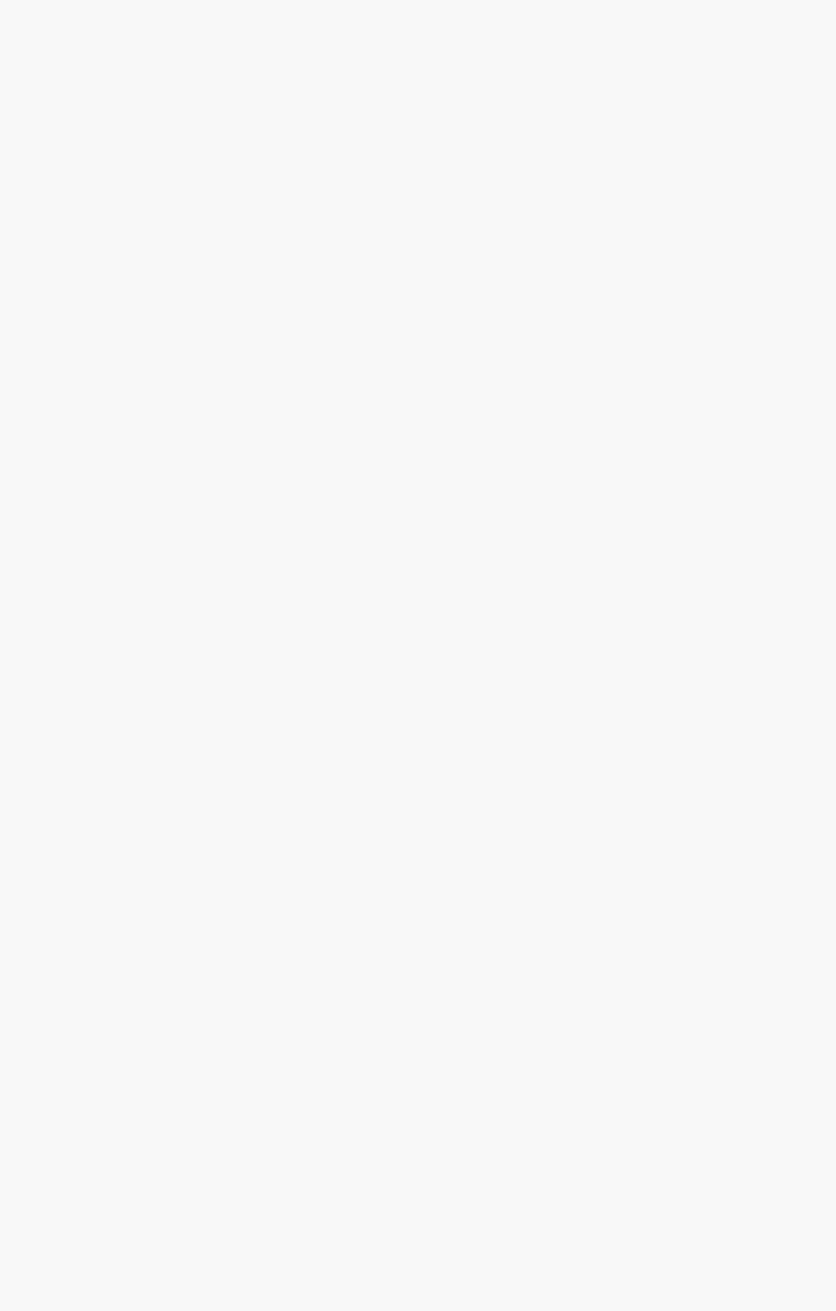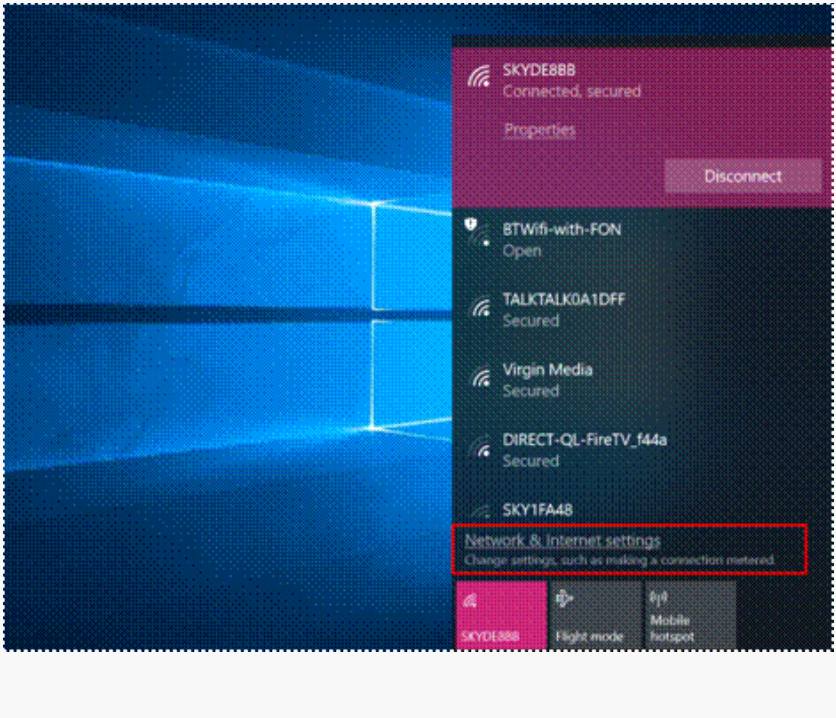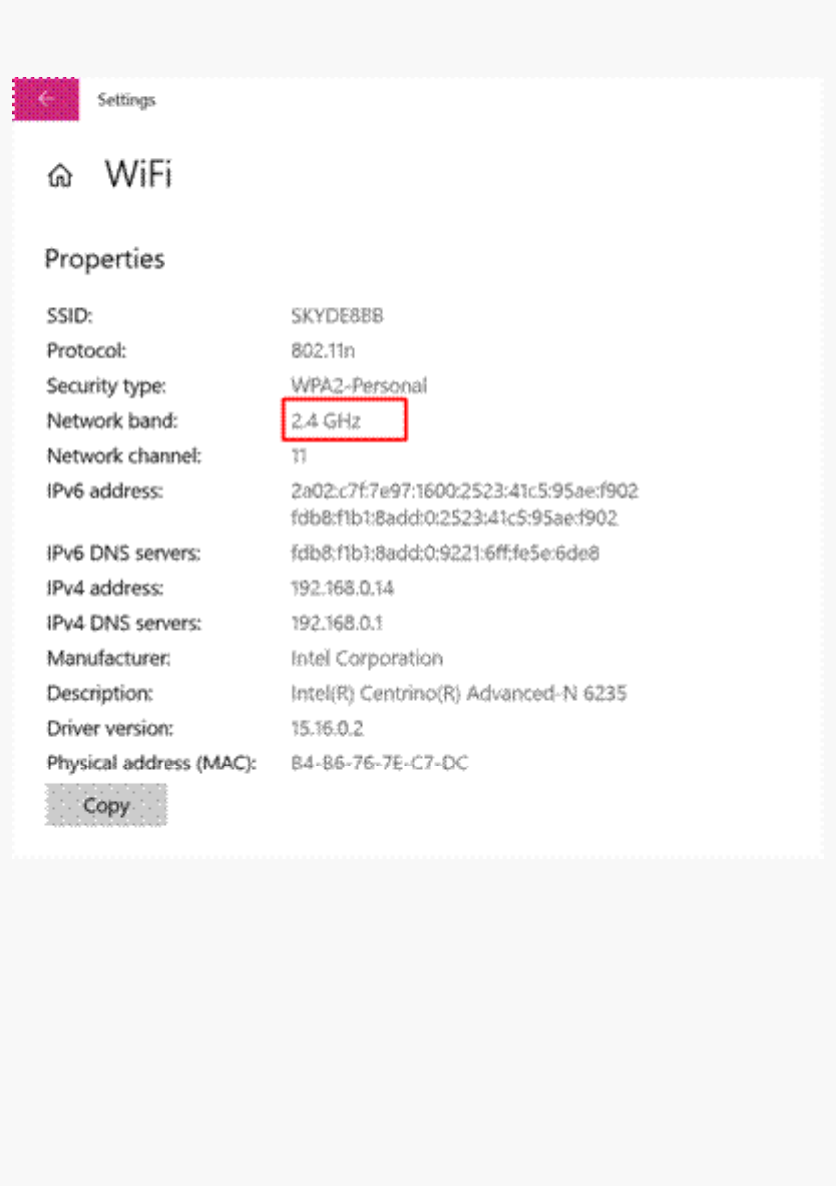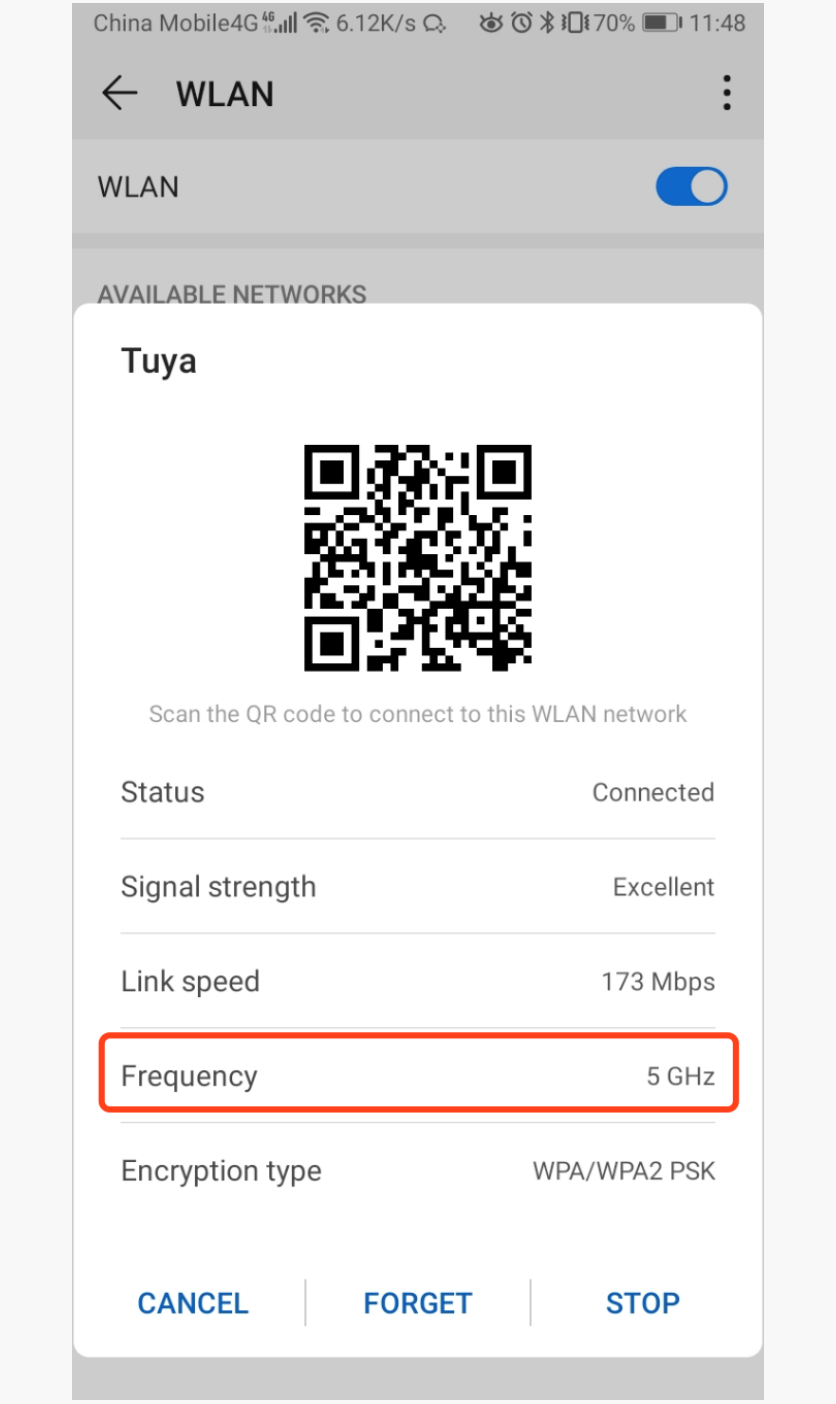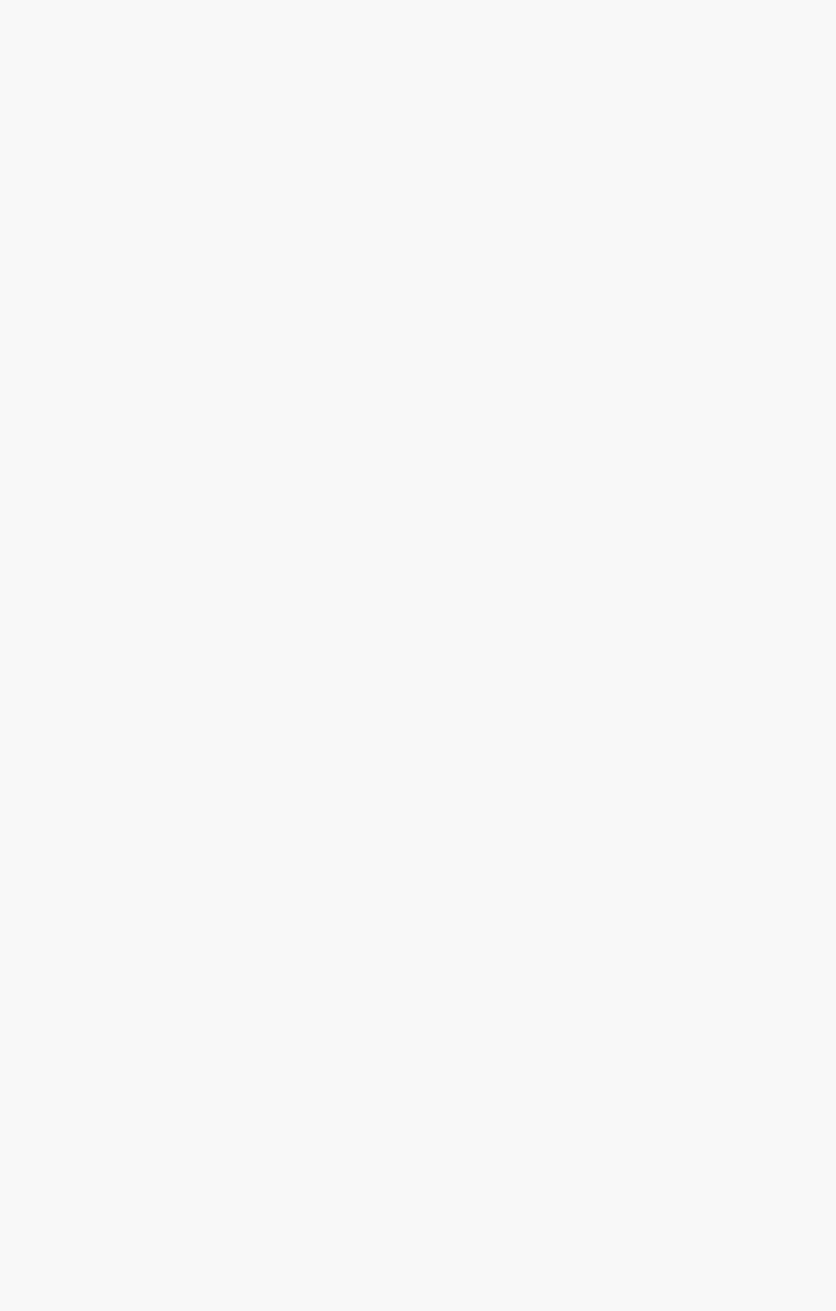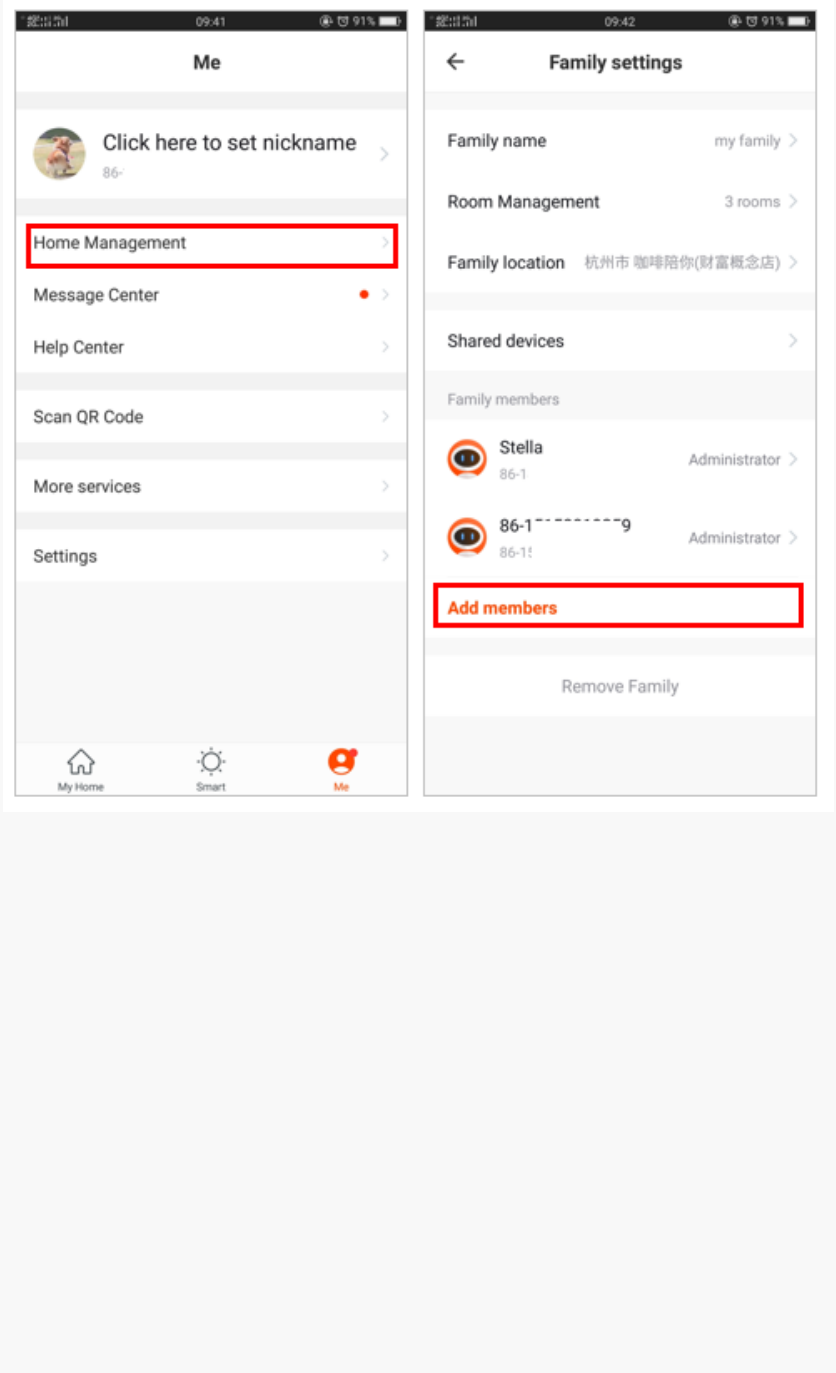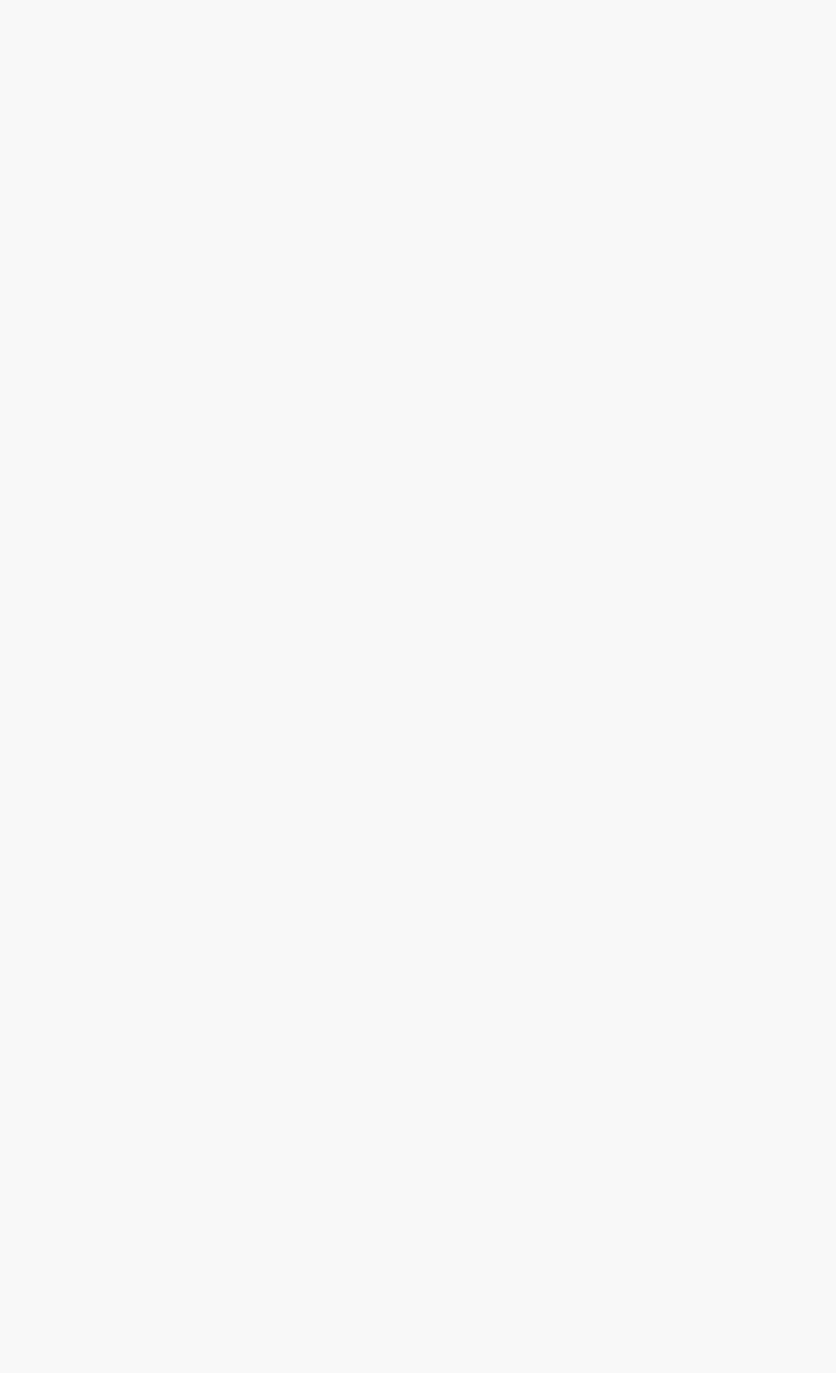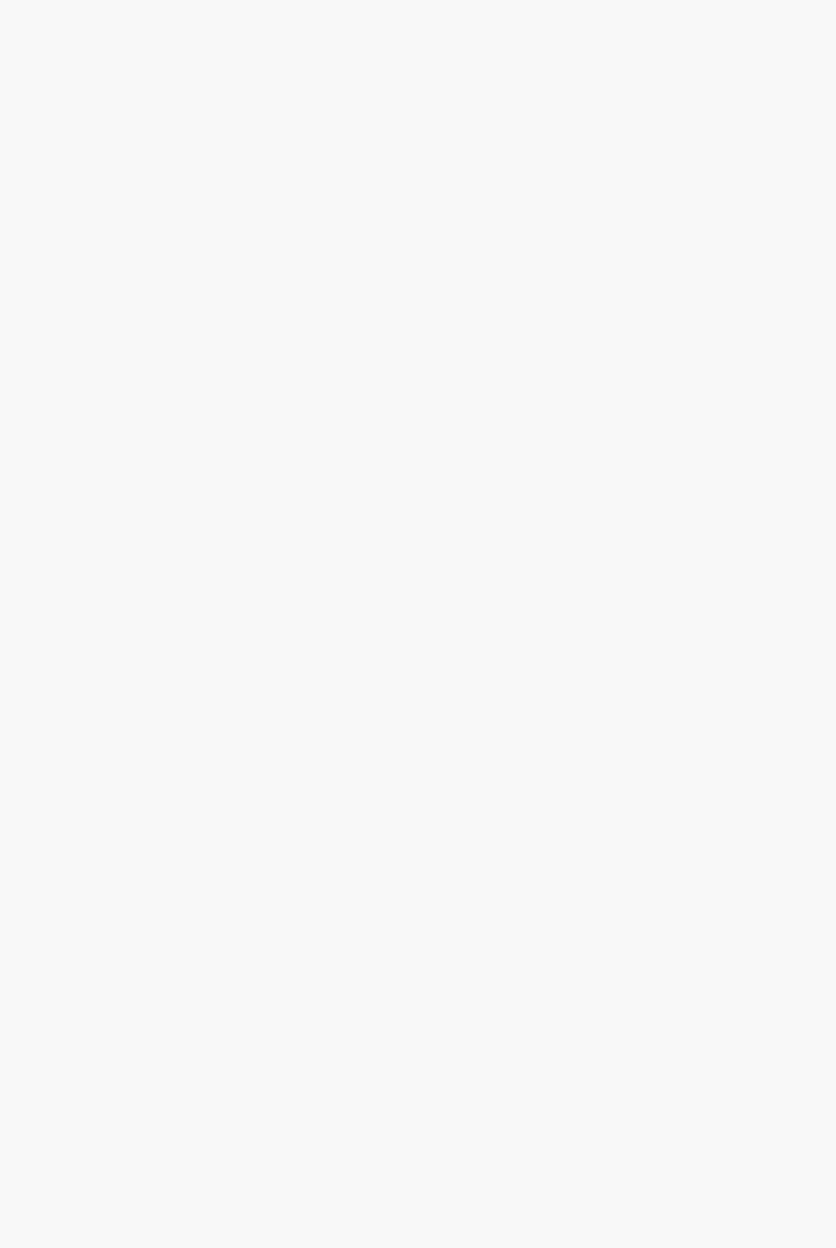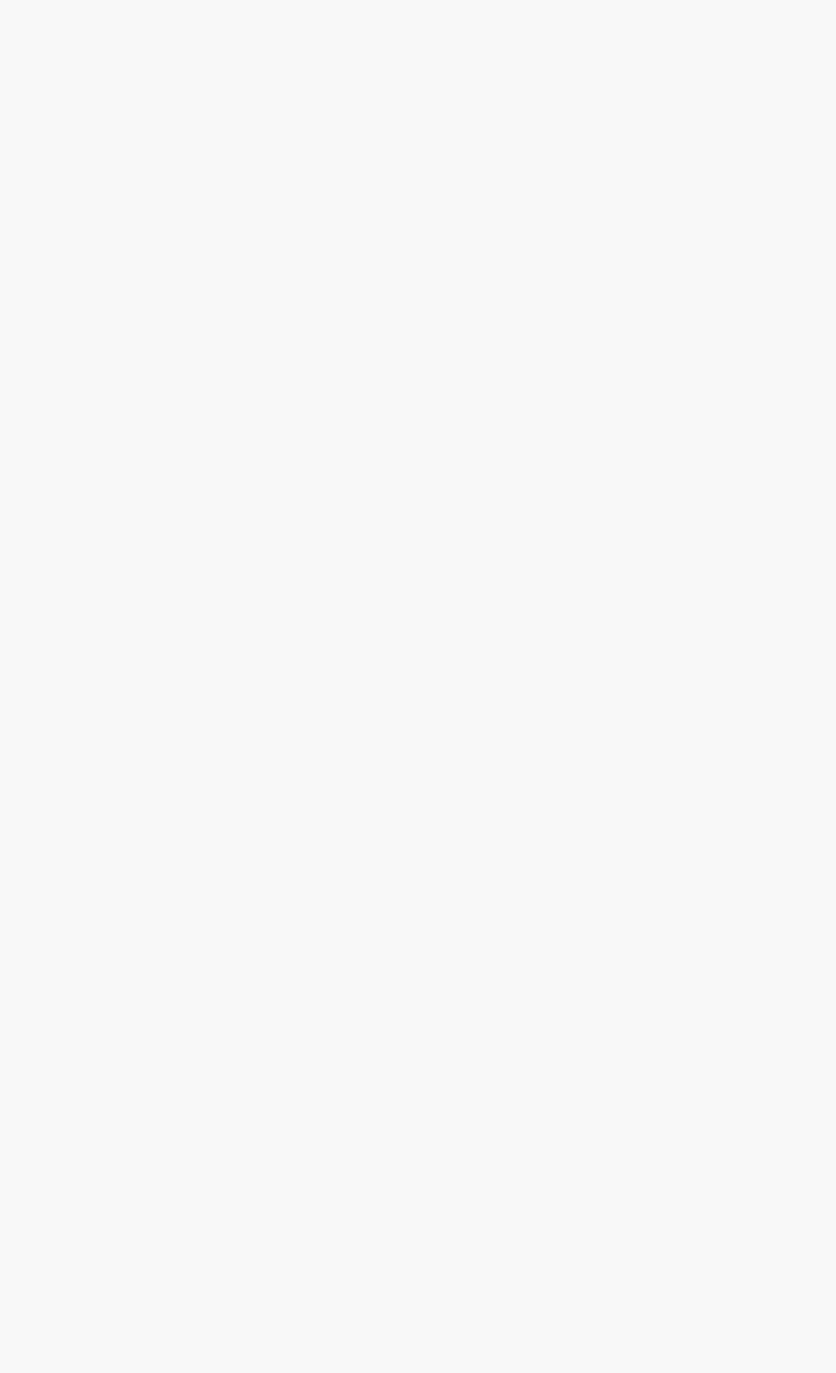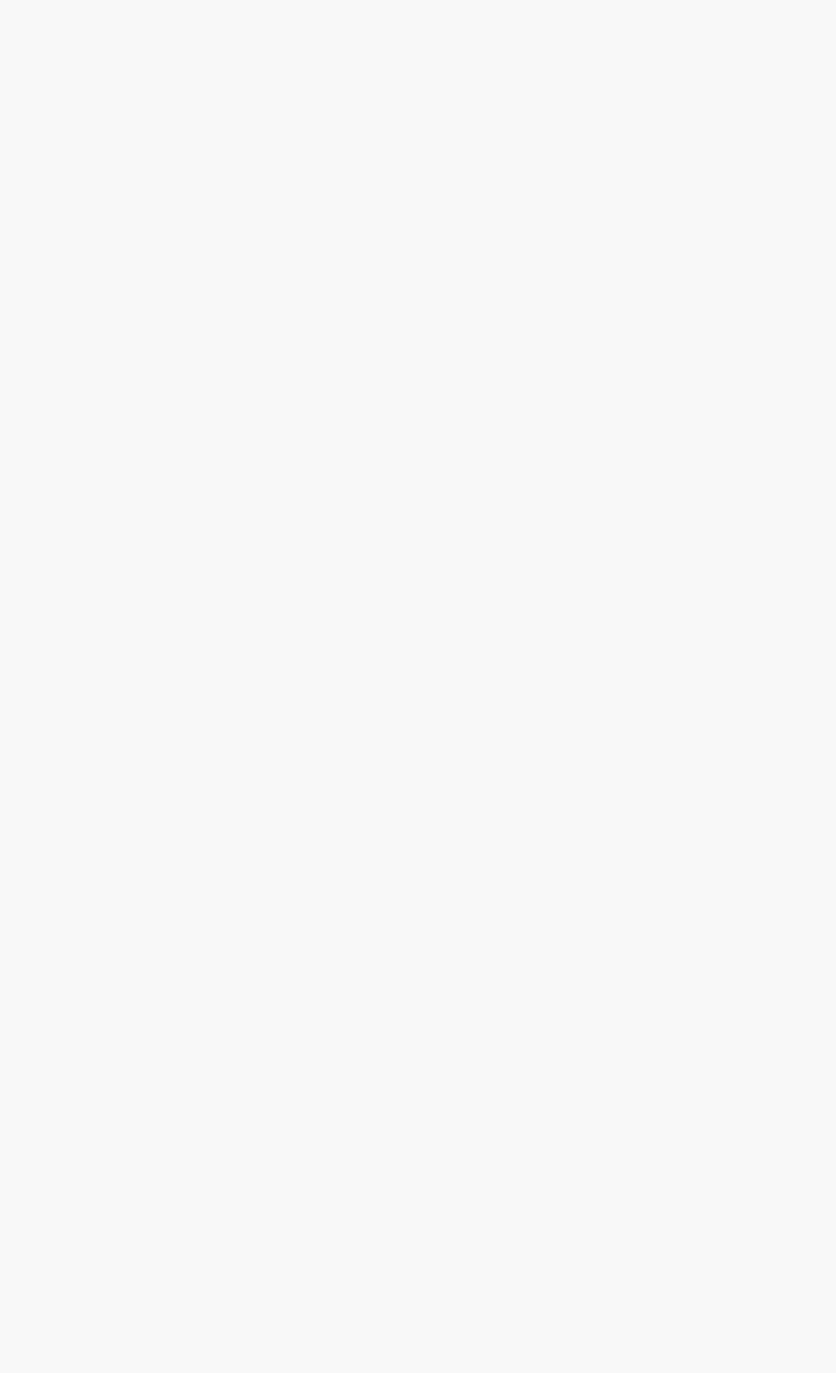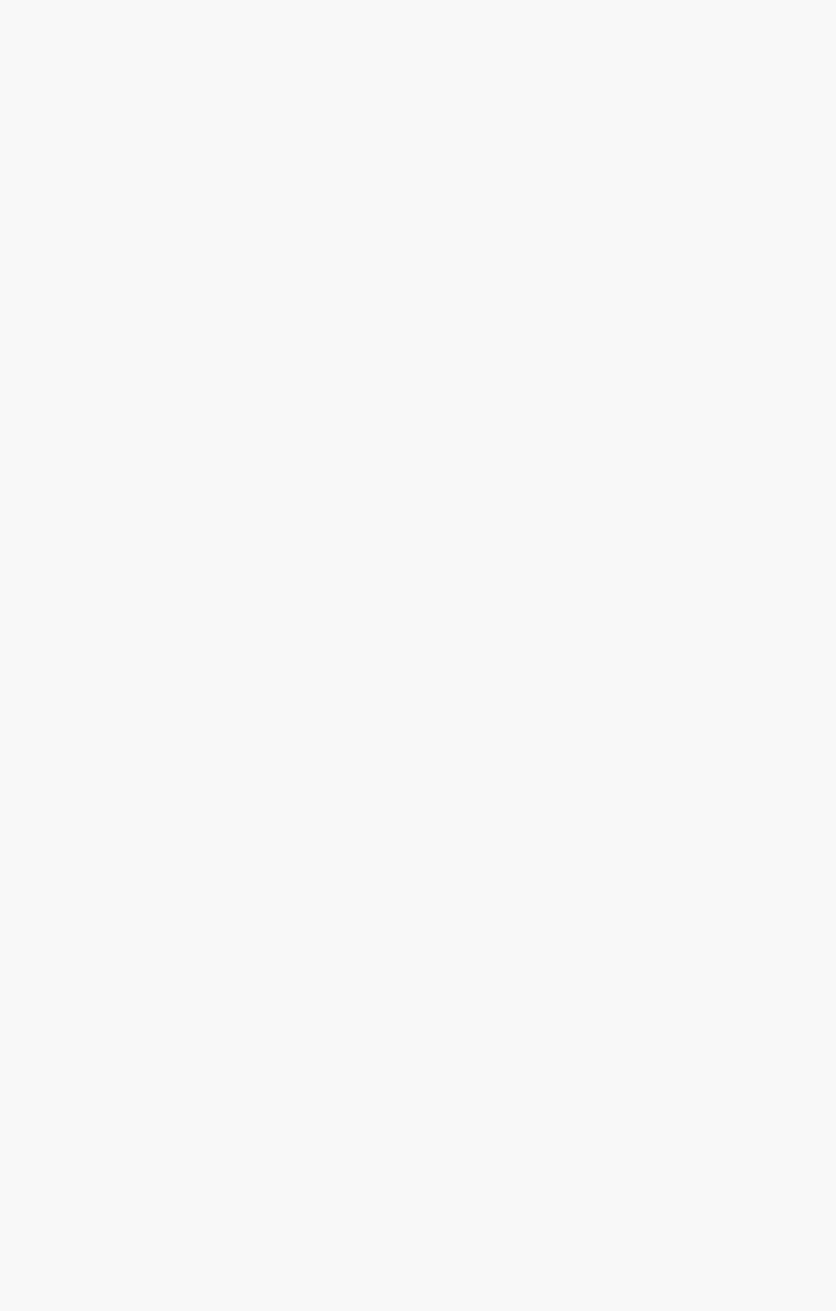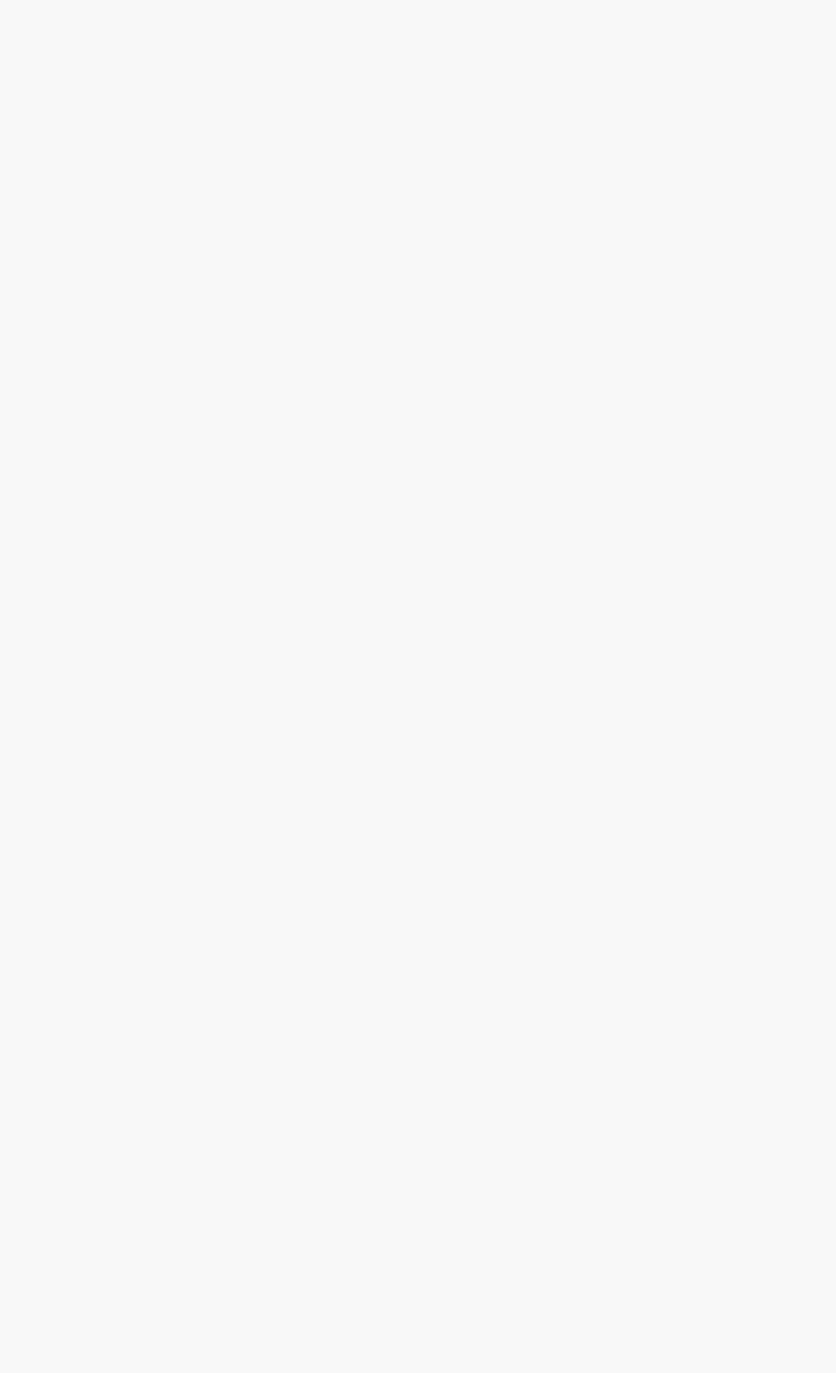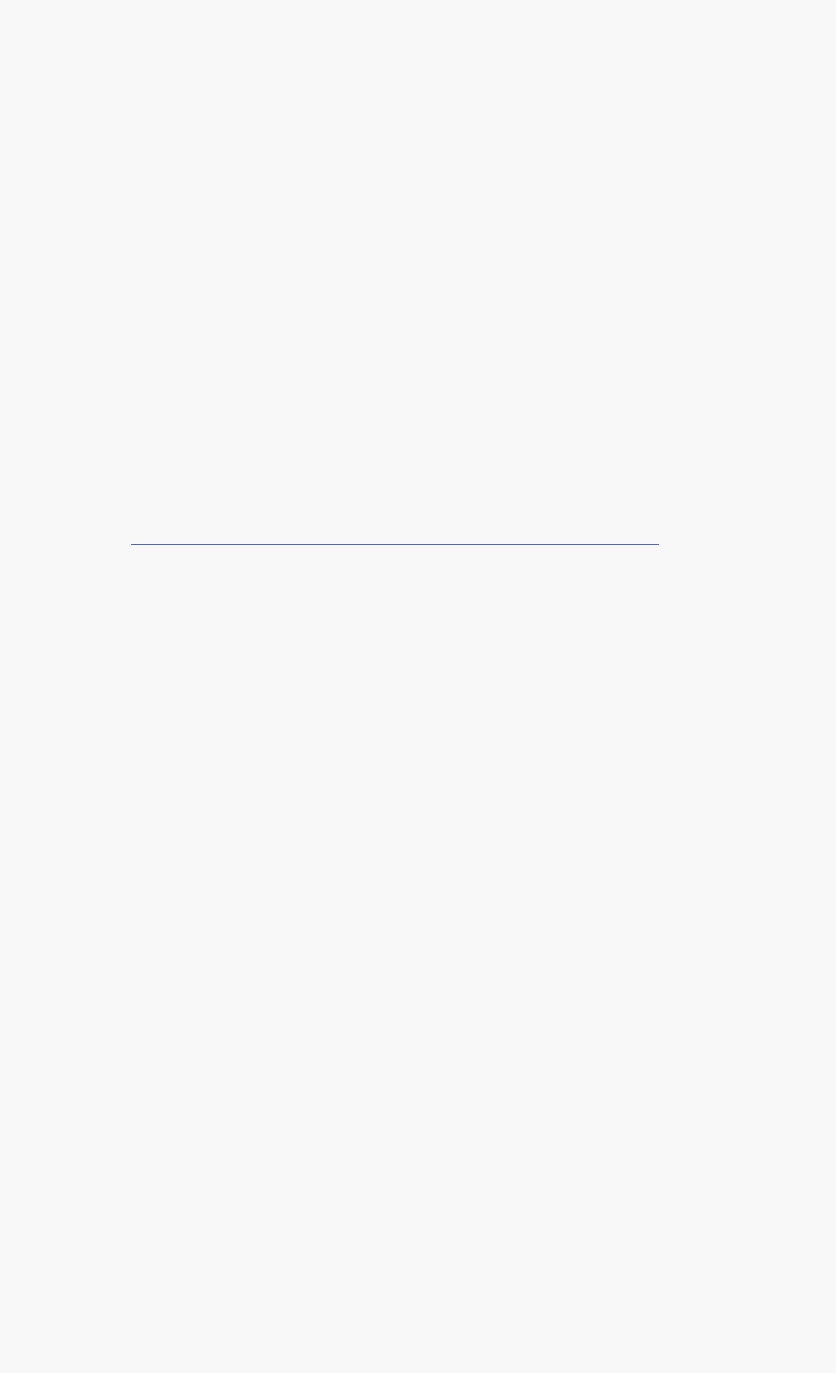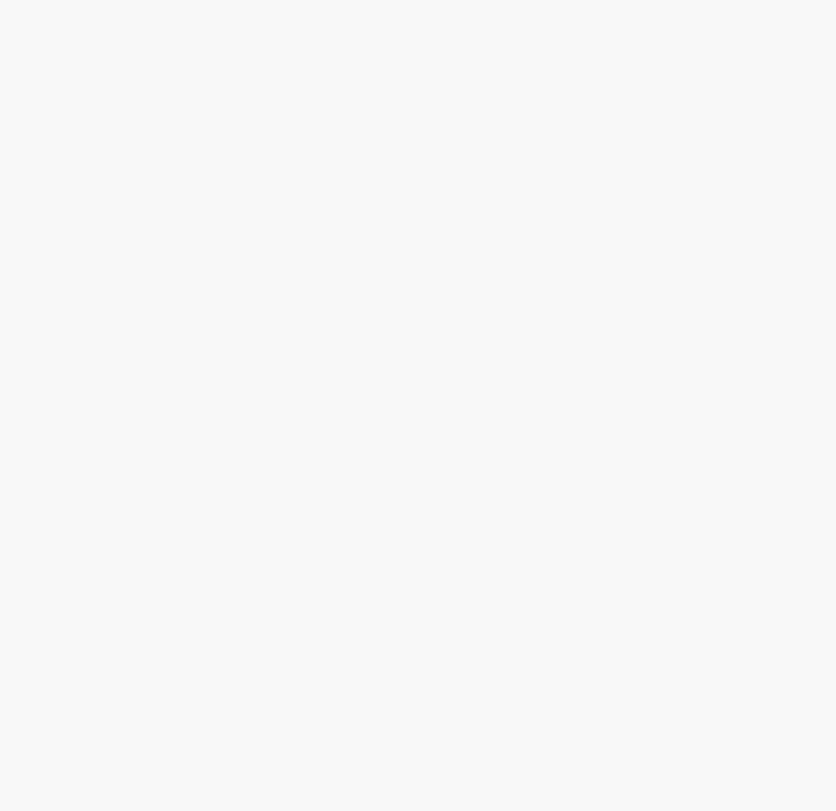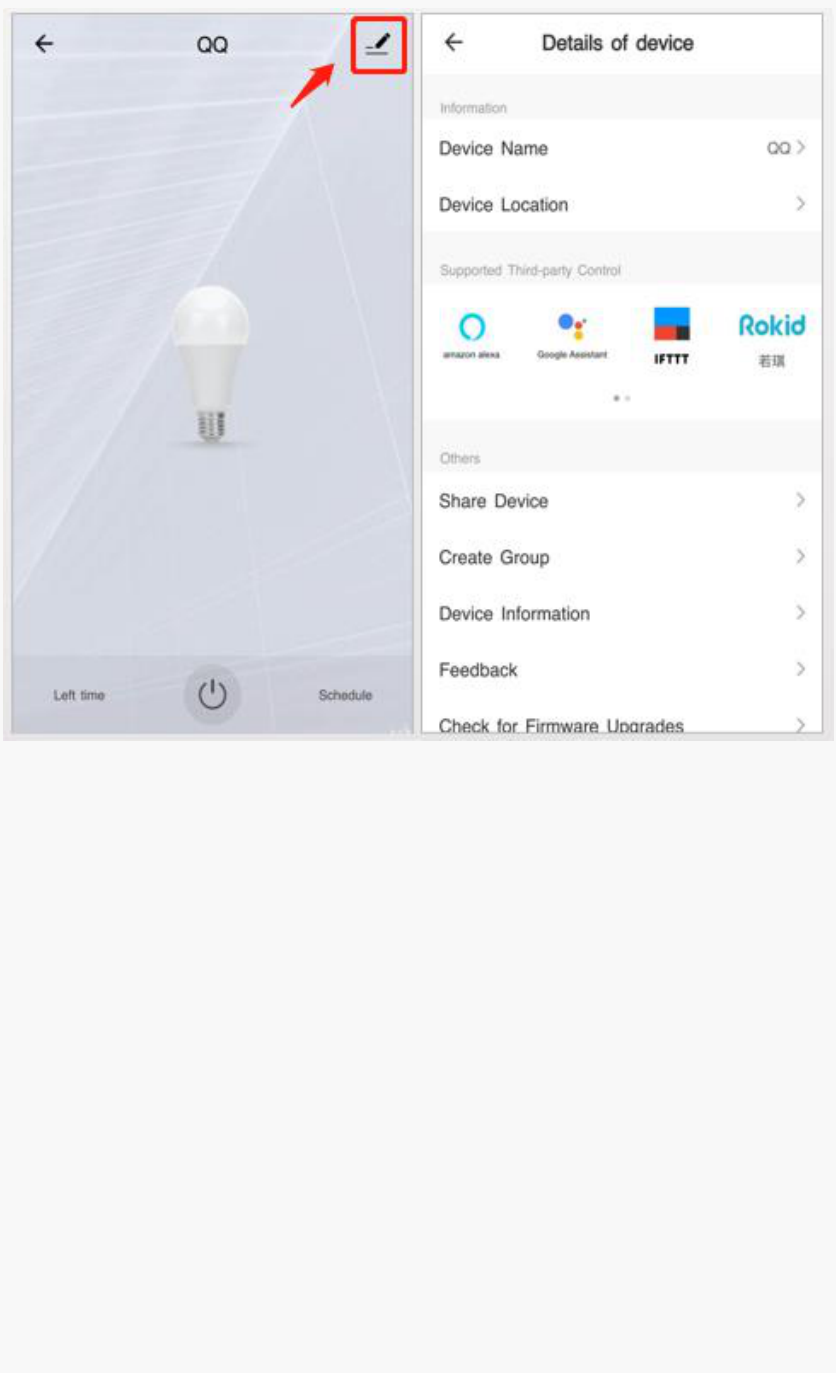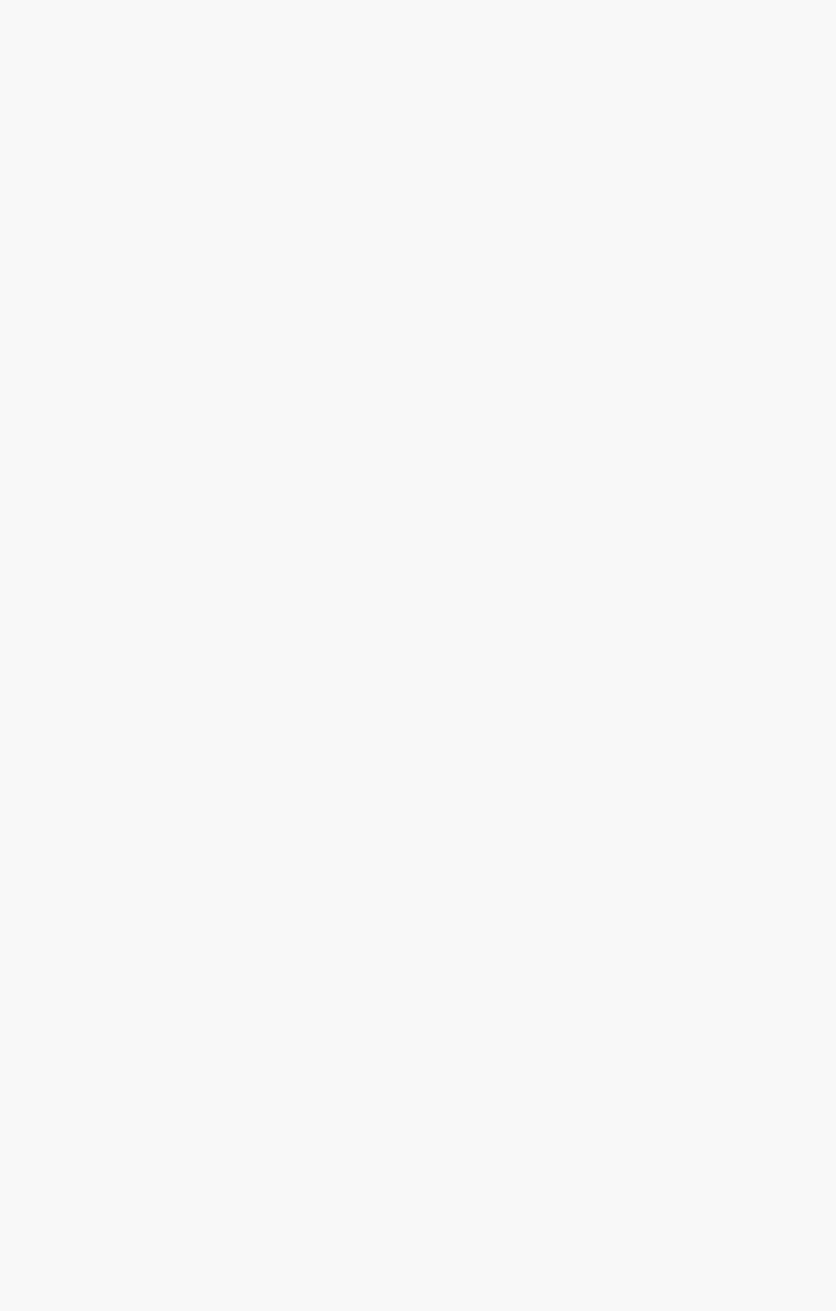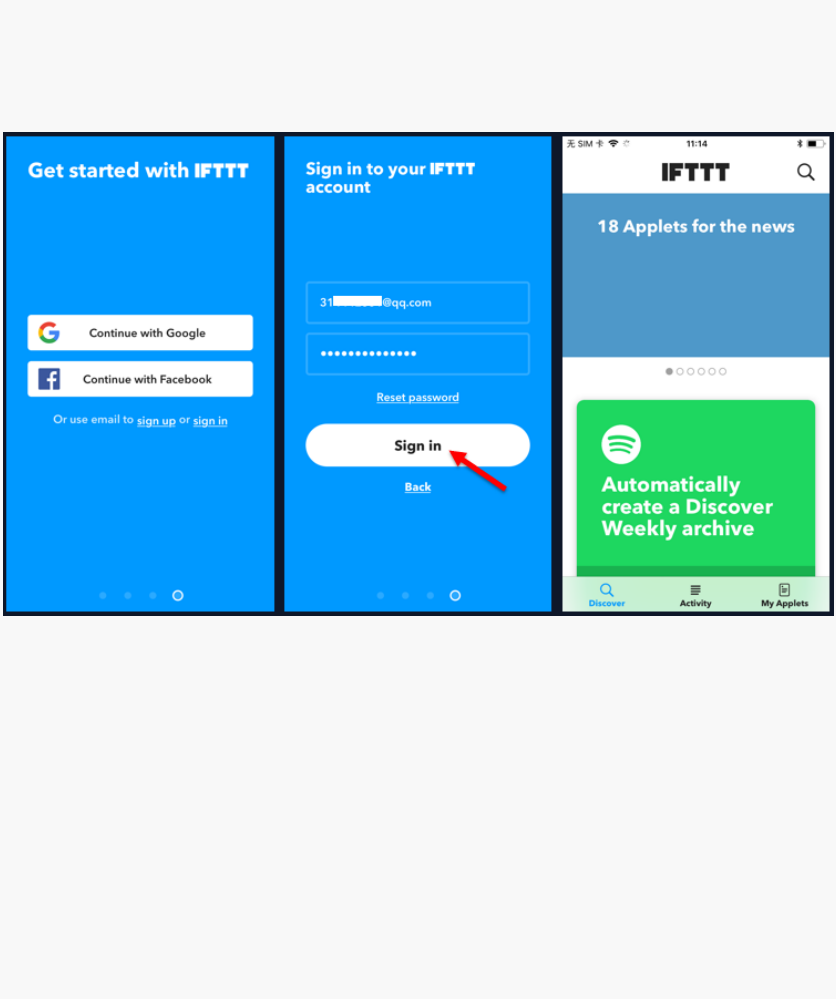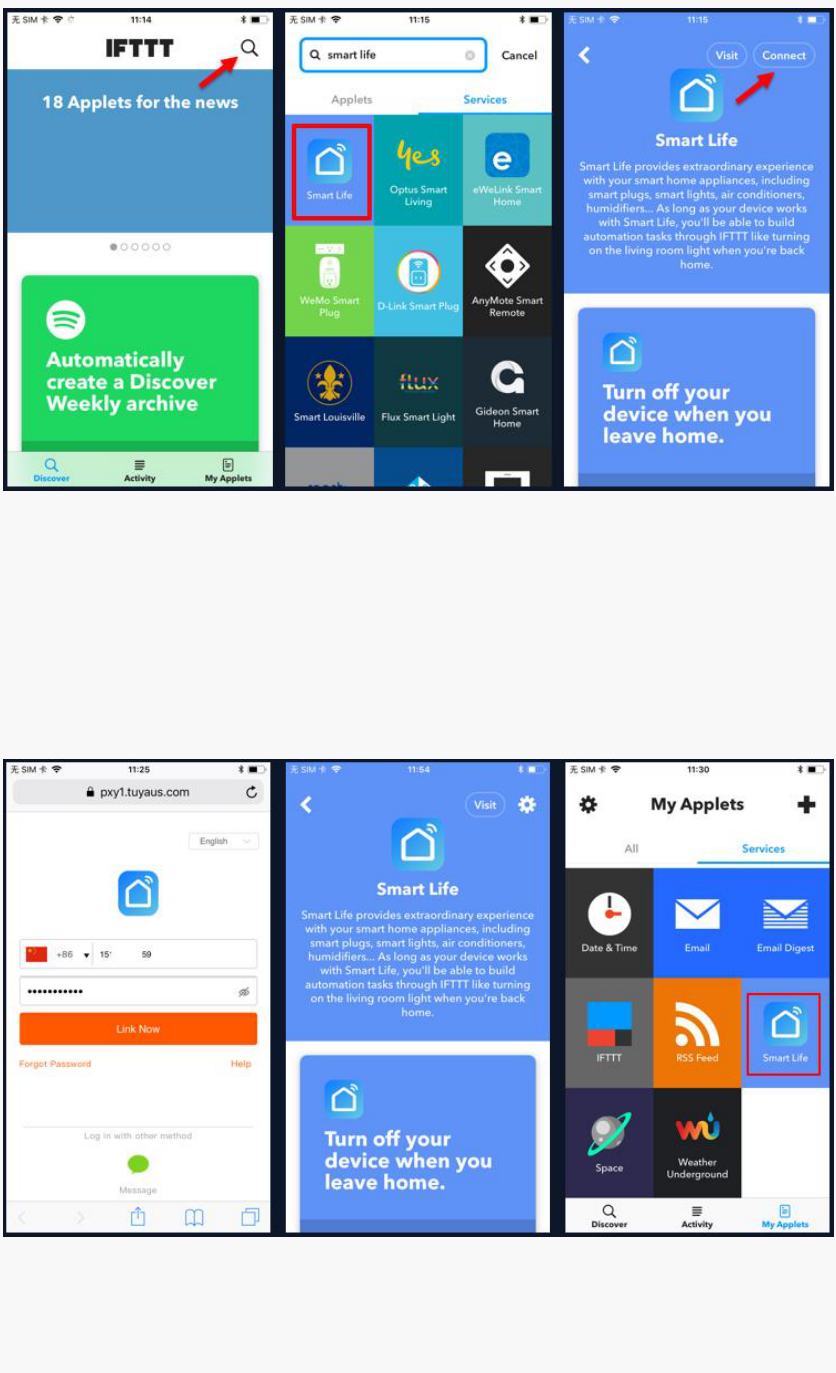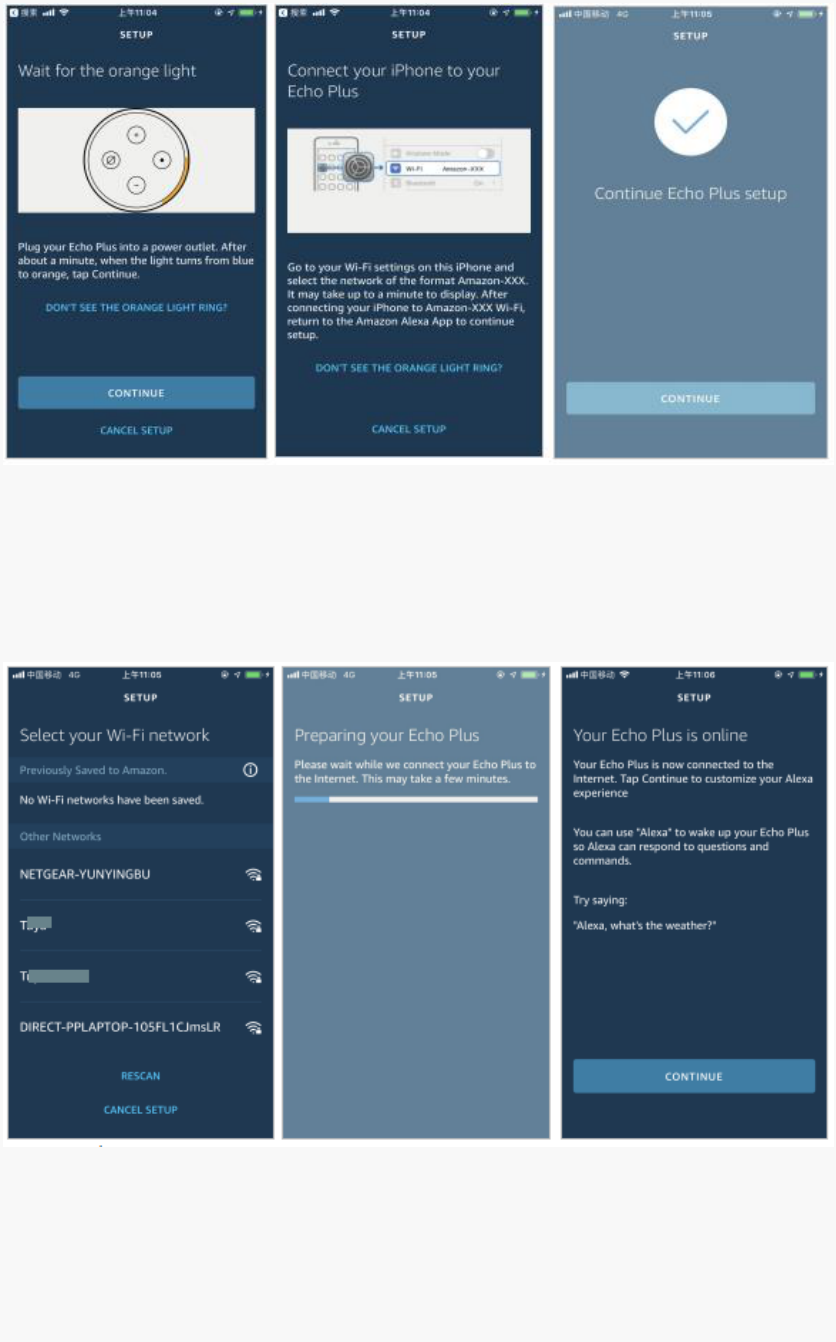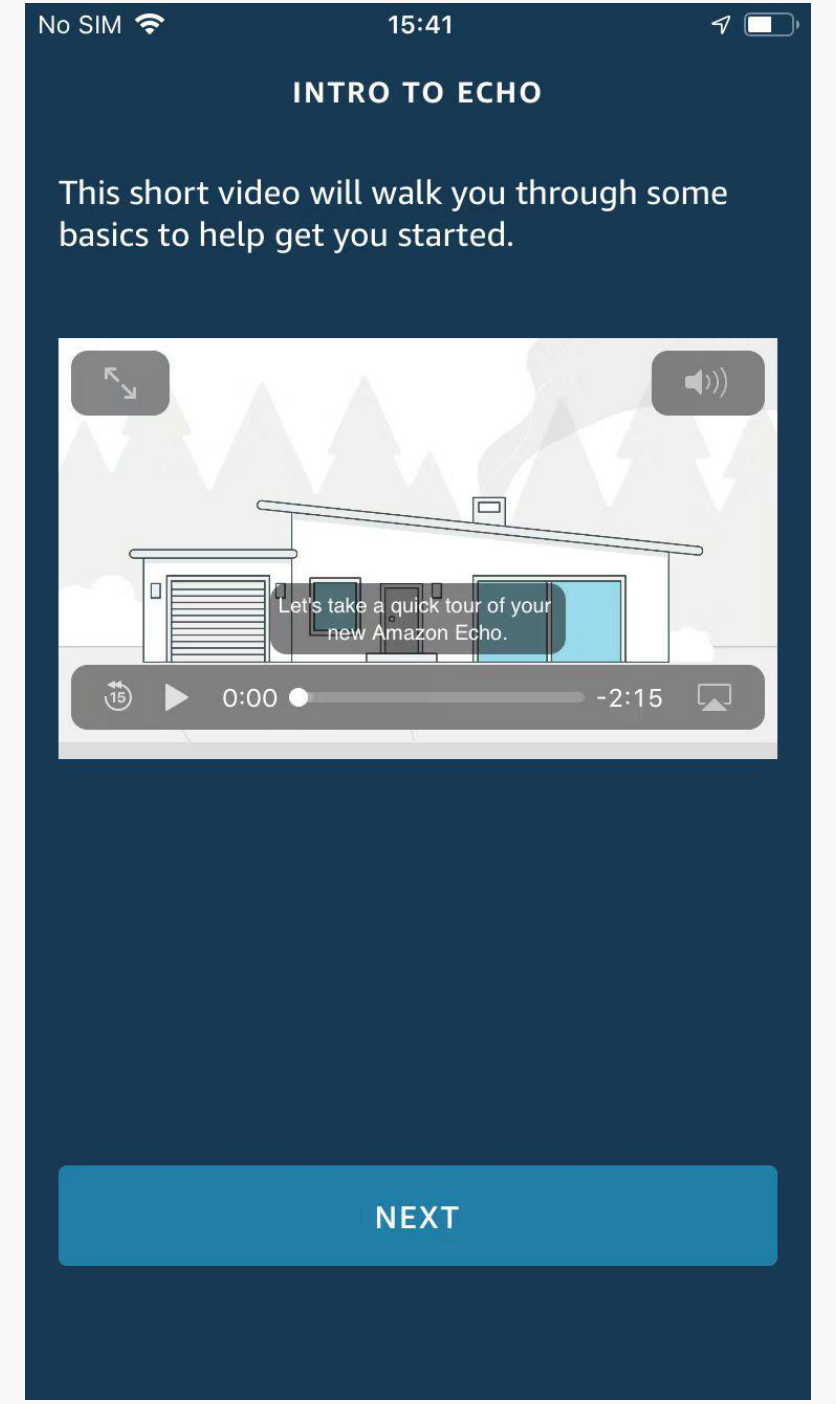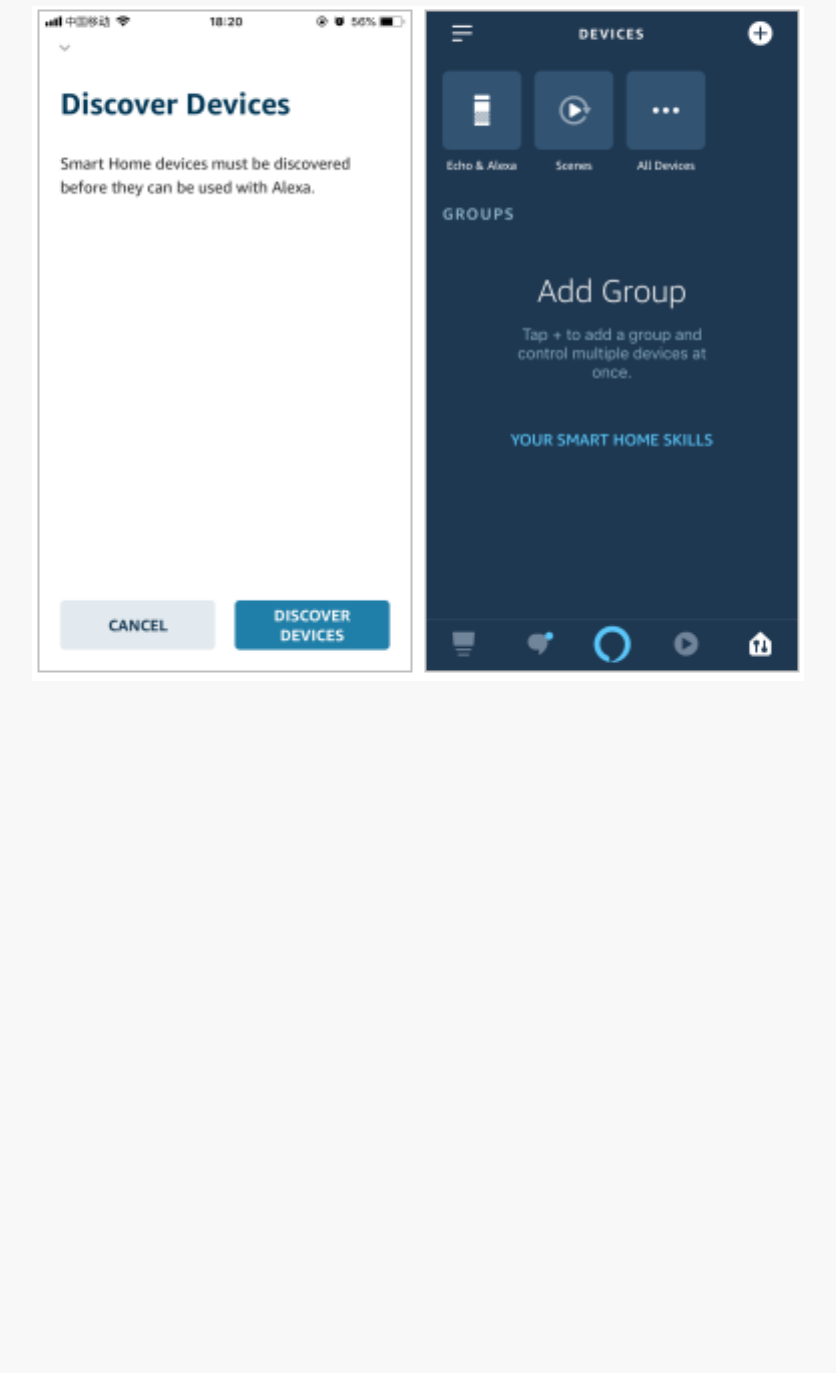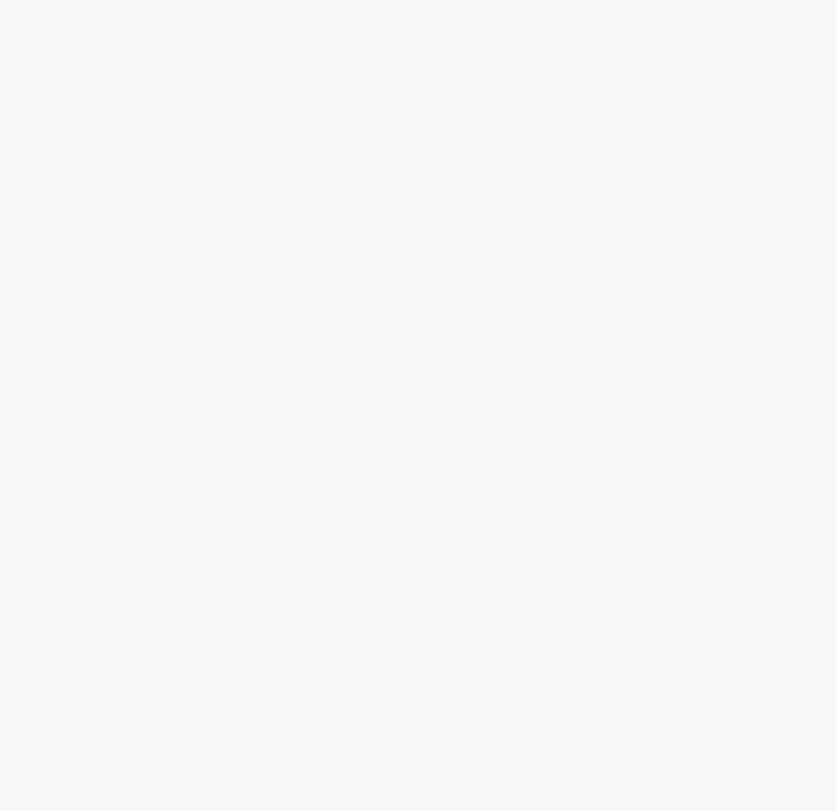【Verlichting】 (Besturingsopdracht en lamptype):
Alexa, zet apparaatnaam ————————————— aan. Doe het licht aan
Alexa, zet apparaatnaam -------------------------- uit. Schakel apparaat uit
Alexa, zet apparaatnaam op percentage ——————————. Stel de helderheid van
de lamp in (berekend in percentage licht)
Alexa, zet apparaatnaam ——— — — lichter. Zet de lamp met 25% lichter (dit
percentage is vereist voor NAC-certificatie)
Alexa, zet apparaatnaam ——— — — donkerder. Zet de lamp met 25% donkerder (dit
percentage is vereist voor NAC-certificatie)
Alexa, zet apparaatnaam op kleurnaam ——————————. Stel de kleur van het licht
in
Alexa, zet apparaatnaam op kleurtemperatuurnaam ——————————. Stel de
kleurtemperatuur van het licht in
Alexa, zet apparaatnaam warmer ——— — —. Maak het licht warmer
Alexa, zet apparaatnaam koeler ——— — —. Maak het licht koeler
【Airconditioners en verwarmingen】 (apparatuur temperatuurinstelling):
Alexa, zet apparaatnaam ————————————— aan. Open het apparaat
Alexa, zet apparaatnaam ————————————— uit. Schakel apparaat uit
Alexa, stel de temperatuur van apparaatnaam in op waarde in graden ————————
——. Temperatuur instellen (u kunt het ondersteunde temperatuurbereik zelf instellen)
Alexa, verhoog de temperatuur van apparaatnaam ————————. Temperatuur
omhoog met 1 graad